Закріпити веб-сайти як програми до панелі завдань Windows 10 за допомогою Google Chrome

Чи є у вас веб-служби чи інші веб-сайтикористуєтеся настільки часто, що ви хочете, щоб їх було застосовано як додаток до панелі завдань Windows або меню «Пуск»? Ось перегляньте, як зробити це саме за допомогою Google Chrome у Windows 10.
Закріпити веб-сайти як програми за допомогою Chrome
Ви можете закріпити будь-який потрібний веб-сайт та прикладивеб-сервіси, які ви хочете зафіксувати як додаток - YouTube, Pandora, Outlook.com - навіть groovyPost! Перейдіть на сайт, який ви хочете закріпити, а потім натисніть значок Налаштування у верхньому правому куті. Тоді прямуйте до Більше інструментів> Додати на робочий стіл.
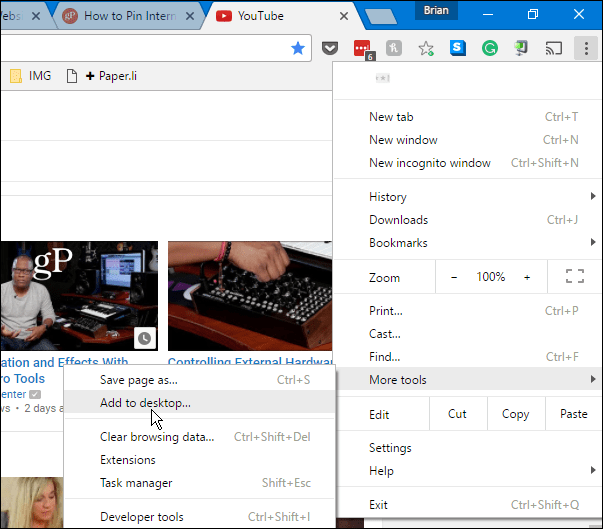
З'явиться друге вікно, де ви можете назвати ярлик і переконатися в цьому "Відкрити як вікно" встановлено прапорець і натисніть кнопку Додати.
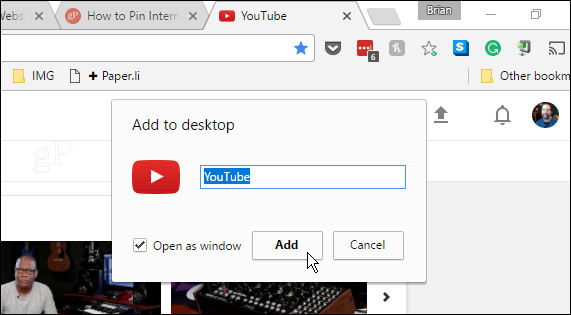
Піктограма веб-додатків створена на робочому столі тазвідти ви можете розмістити його на панелі завдань або меню «Пуск». У наведеному нижче прикладі я закріпив деякі найпопулярніші веб-сервіси. Просто клацніть правою кнопкою миші на піктограмі та виберіть Закріпити на панелі завдань або Закріпити в контекстному меню.
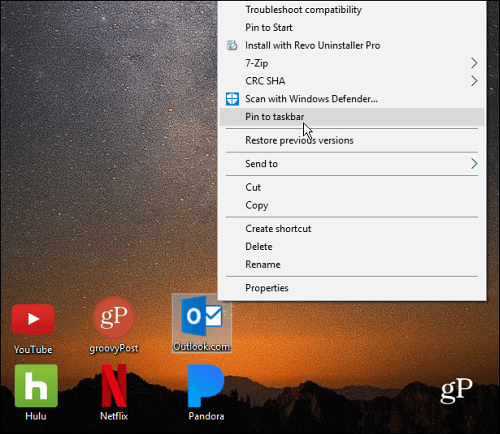
Ось так. Піктограми виглядають професійно, вони схожі на універсальні програми, закріплені на панелі завдань.
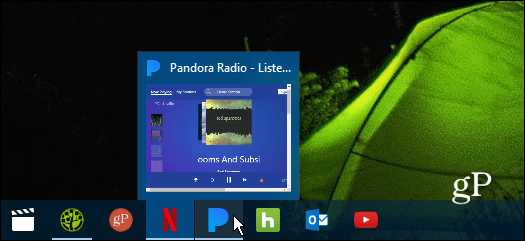
Вони працюють незалежно від звичайного стекавідкрити вкладки та вікна Chrome, як типовий додаток. На скріншоті нижче працює Pandora, Netflix та groovyPost як окремі веб-програми в Windows 10.
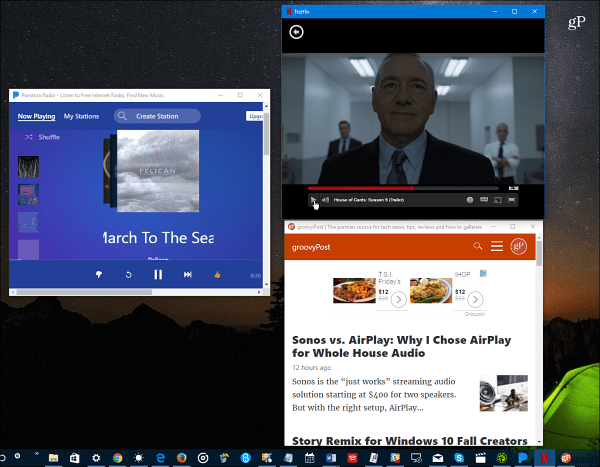
groovyPost як додаток
Якщо ви хочете закріпити groovyPost і зробити так, щоб він більше нагадував мобільний додаток, ніж веб-сторінку, ось чудова порада. Просто тип: / підсилювач в кінці URL нашої домашньої сторінки та закріпіть її на зручному місці.
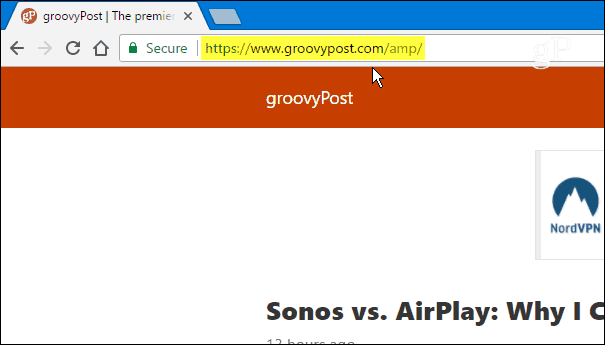
Ось погляд на більш чистий і мобільний додаток, як дизайн сайту:
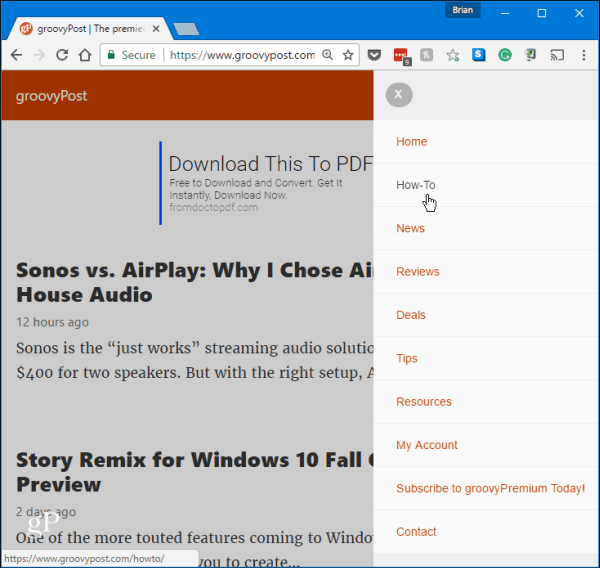
Ви завжди можете отримати офіційний робочий стіл або UWPпрограми для веб-служб, але не всі веб-сайти мають додаток. Можливо, вам не сподобається, як працює програма та віддаєте перевагу веб-практиці. Або, можливо, ви не хочете витрачати час на пошук та встановлення офіційних програм. Це забезпечує швидкий і простий спосіб отримати подібний додаток для будь-якого веб-сайту.
Ви любите закріплювати ваші улюблені веб-служби та веб-сайти на панелі завдань? Залиште коментар нижче та повідомте нам, для яких сайтів ви робите це у коментарях нижче.







![Автоматично вмикати / вимикати розширення на конкретних веб-сайтах [Chrome]](/images/howto/automatically-enabledisable-extensions-on-specific-websites-chrome.jpg)


Залишити коментар